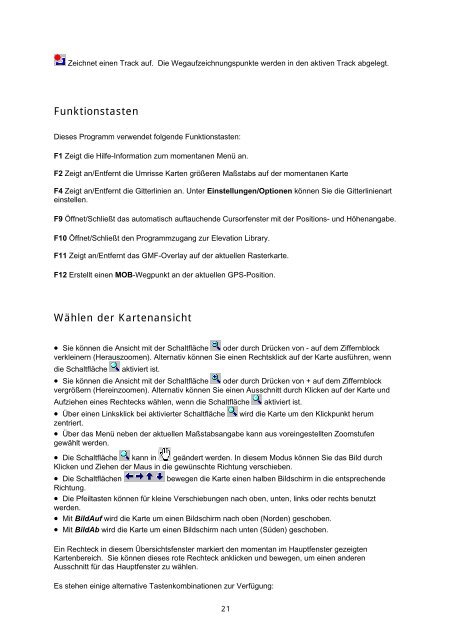Sie wollen auch ein ePaper? Erhöhen Sie die Reichweite Ihrer Titel.
YUMPU macht aus Druck-PDFs automatisch weboptimierte ePaper, die Google liebt.
Zeichnet einen Track auf. Die Wegaufzeichnungspunkte werden in den aktiven Track abgelegt.<br />
Funktionstasten<br />
Dieses Programm verwendet folgende Funktionstasten:<br />
F1 Zeigt die Hilfe-Information zum momentanen Menü an.<br />
F2 Zeigt an/Entfernt die Umrisse <strong>Karten</strong> größeren Maßstabs auf der momentanen Karte<br />
F4 Zeigt an/Entfernt die Gitterlinien an. Unter Einstellungen/Optionen können Sie die Gitterlinienart<br />
einstellen.<br />
F9 Öffnet/Schließt das automatisch auftauchende Cursorfenster mit der Positions- und Höhenangabe.<br />
F10 Öffnet/Schließt den Programmzugang zur Elevation Library.<br />
F11 Zeigt an/Entfernt das GMF-Overlay auf der aktuellen Rasterkarte.<br />
F12 Erstellt einen MOB-Wegpunkt an der aktuellen GPS-Position.<br />
Wählen der <strong>Karten</strong>ansicht<br />
• Sie können die Ansicht mit der Schaltfläche oder durch Drücken von - auf dem Ziffernblock<br />
verkleinern (Herauszoomen). Alternativ können Sie einen Rechtsklick auf der Karte ausführen, wenn<br />
die Schaltfläche aktiviert ist.<br />
• Sie können die Ansicht mit der Schaltfläche oder durch Drücken von + auf dem Ziffernblock<br />
vergrößern (Hereinzoomen). Alternativ können Sie einen Ausschnitt durch Klicken auf der Karte und<br />
Aufziehen eines Rechtecks wählen, wenn die Schaltfläche aktiviert ist.<br />
• Über einen Linksklick bei aktivierter Schaltfläche wird die Karte um den Klickpunkt herum<br />
zentriert.<br />
• Über das Menü neben der aktuellen Maßstabsangabe kann aus voreingestellten Zoomstufen<br />
gewählt werden.<br />
• Die Schaltfläche kann in geändert werden. In diesem Modus können Sie das Bild durch<br />
Klicken und Ziehen der Maus in die gewünschte Richtung verschieben.<br />
• Die Schaltflächen<br />
bewegen die Karte einen halben Bildschirm in die entsprechende<br />
Richtung.<br />
• Die Pfeiltasten können für kleine Verschiebungen nach oben, unten, links oder rechts benutzt<br />
werden.<br />
• Mit BildAuf wird die Karte um einen Bildschirm nach oben (Norden) geschoben.<br />
• Mit BildAb wird die Karte um einen Bildschirm nach unten (Süden) geschoben.<br />
Ein Rechteck in diesem Übersichtsfenster markiert den momentan im Hauptfenster gezeigten<br />
<strong>Karten</strong>bereich. Sie können dieses rote Rechteck anklicken und bewegen, um einen anderen<br />
Ausschnitt für das Hauptfenster zu wählen.<br />
Es stehen einige alternative Tastenkombinationen zur Verfügung:<br />
21